Během určité doby připojíte telefon se systémem Android k desítkám sítí Wi-Fi. A pokaždé si telefon se systémem Android uloží informace o síti Wi-Fi včetně hesla pro bezproblémové opětovné připojení v budoucnu. Problém nastane, když chcete uložené heslo Wi-Fi v telefonu se systémem Android skutečně zobrazit. Zde je návod, jak zjistit heslo Wi-Fi v systému Android.
Možná neradi používáte správce hesel a nastavené heslo Wi-Fi jste zapomněli doma. Přišli k vám nějací hosté a teď po vás chtějí heslo k Wi-Fi. Nebo možná chcete ke stejné síti Wi-Fi připojit druhý telefon se systémem Android nebo iPhone. Ať tak či onak, potřebujete zjistit heslo Wi-Fi a my máme způsob, jak na to.
Zjištění hesla Wi-Fi v systému Android
Než se pustíte do obnovení hesla Wi-Fi, měli byste použít níže uvedený trik, který umožní ostatním nebo vašim sekundárním zařízením připojit se k síti Wi-Fi.
Má to jen jednu nevýhodu. Váš telefon musí mít operační systém Android 10 nebo vyšší. Přejděte do Nastavení > O telefonu > Informace o softwaru a zkontrolujte aktuální verzi systému Android. Ujistěte se, že v něm běží verze operačního systému 10.0 nebo vyšší.
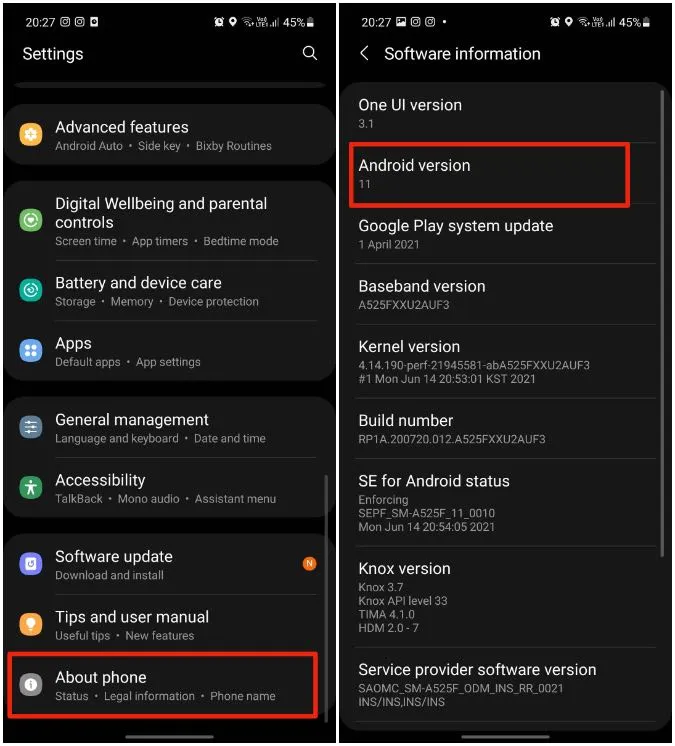
V níže uvedeném příkladu použijeme telefon Samsung s uživatelským rozhraním One UI 3.1 nad operačním systémem Android 11. V závislosti na vašem zařízení OEM může nabídka Nastavení vypadat jinak. Buďte si však jisti, že tento trik bude fungovat na všech kompatibilních telefonech se systémem Android.
Naskenování kódu QR Wi-Fi
Je poměrně snadné vygenerovat QR kód vašeho připojení Wi-Fi, aby ostatní mohli kód jednoduše naskenovat a připojit se k síti Wi-Fi. Postupujte podle níže uvedených kroků.
1. Otevřete aplikaci Nastavení v telefonu se systémem Android.
2. Přejděte do části Připojení > Wi-Fi.
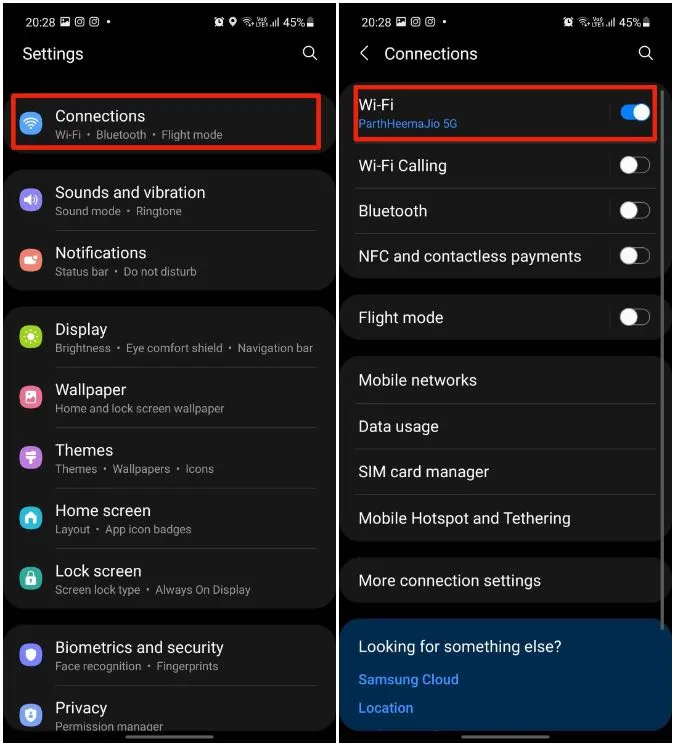
3. Vyberte připojené připojení Wi-Fi.
4. Klepněte na ikonu ozubeného kola vedle názvu Wi-Fi.
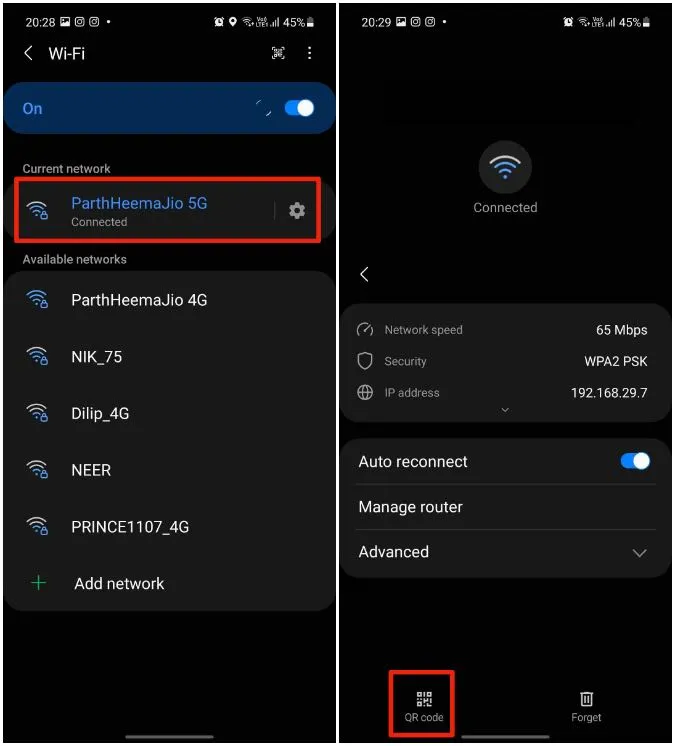
5. Klepněte na možnost QR kód ve spodní části.
6. Operační systém vygeneruje skenovatelný kód QR pro připojení Wi-Fi. Můžete jej buď uložit jako obrázek, nebo přímo sdílet přes libovolný sociální účet.
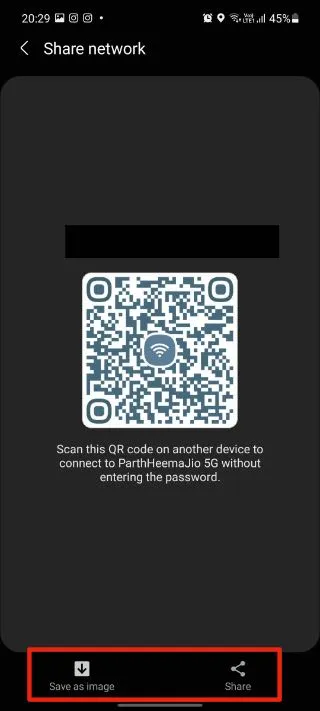
Nyní potřebujete čtečku QR kódu na druhém zařízení, abyste se mohli připojit k síti Wi-Fi bez zadávání hesla.
Některé telefony se systémem Android jsou vybaveny speciálním skenerem QR kódů zabudovaným v aplikaci fotoaparátu. Jakmile otevřete nativní aplikaci fotoaparátu a pokusíte se naskenovat kód QR, hledáček fotoaparátu rozpozná kód QR a otevře vyskakovací okno pro připojení k síti Wi-Fi.
I když váš telefon se systémem Android nemá vestavěný skener QR kódů, můžete vyzkoušet níže uvedenou aplikaci třetí strany a naskenovat jakýkoli typ QR kódu.
Skener QR kódů a čárových kódů od QR Easy
Jedná se o jednu z vysoce hodnocených aplikací pro skenování QR kódů na cestách. Pomocí níže uvedeného odkazu otevřete obchod Google Play a aplikaci nainstalujte.
Její velikost je menší než 3 MB a instalace aplikace by neměla trvat déle než minutu. Otevřete aplikaci a vyberte možnost skenování pomocí fotoaparátu. Povolte příslušné oprávnění pro přístup k vyhledávači fotoaparátu a naskenujte QR kód, který jste vygenerovali na druhém zařízení pomocí výše uvedených kroků.
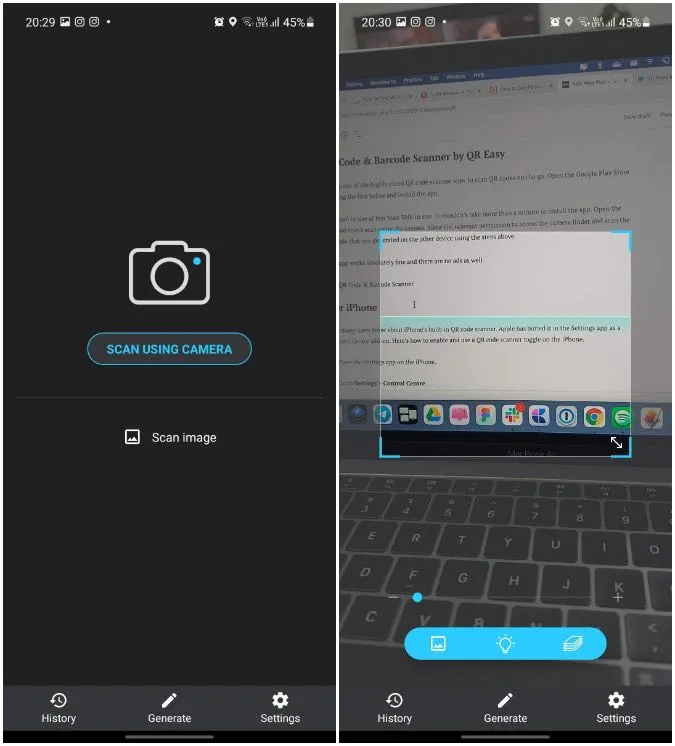
Aplikace funguje naprosto bez problémů a nejsou v ní ani žádné reklamy.
Získat aplikaci QR Code &; Barcode Scanner
Pro iPhone
O vestavěném skeneru QR kódů v iPhonu ví jen málo uživatelů. Apple jej ukryl do aplikace Nastavení jako doplněk Ovládacího centra. Zde je návod, jak přepínač skeneru QR kódů na iPhonu zapnout a používat.
1. Otevřete aplikaci Nastavení na iPhonu.
2. Přejděte do nabídky Nastavení > Ovládací centrum.
3. Přejděte dolů a klepněte na ikonu + vedle možnosti Skener kódů.
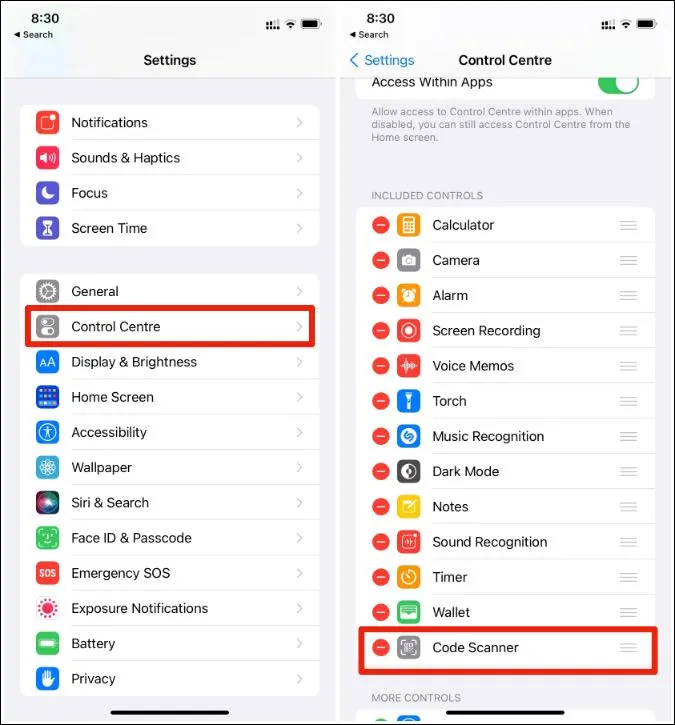
4. Nyní přejeďte prstem z pravého horního rohu dolů a odkryjte nabídku Ovládací centrum. Ti, kdo používají iPhone s domovským tlačítkem, mohou pro přístup k nabídce Ovládací centrum přejet prstem zespodu nahoru.
5. Klepněte na přepínač Code Scanner a naskenujte QR kód na zařízení se systémem Android.
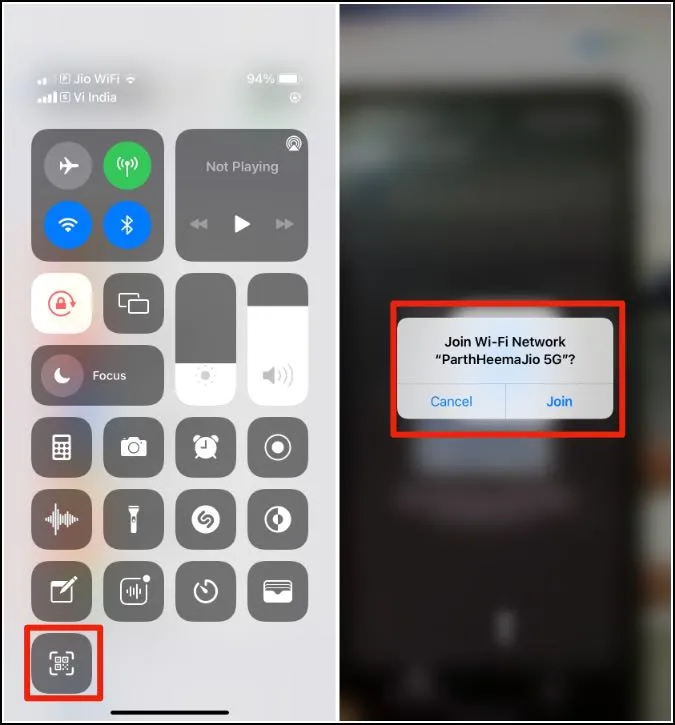
iPhone vás požádá o připojení ke stejné síti Wi-Fi. Stiskněte tlačítko OK a můžete začít pracovat.
Pro Android 9 a nižší
Pokud máte v telefonu se systémem Android Pie nebo nižším, jediný způsob, jak zobrazit nebo sdílet heslo Wi-Fi, je prostřednictvím aplikací třetích stran. Aby tyto aplikace v telefonu fungovaly, je třeba provést root zařízení.
Než se pustíte do rootování telefonu, upozorníme vás na možné nedostatky této techniky. Pokud se během procesu rootování něco zvrtne, můžete skončit s telefonem použitelným jako těžítko. Také dojde ke ztrátě firemní záruky na váš telefon.
V Obchodě Play je mnoho aplikací, které o sobě tvrdí, že jsou prohlížeči hesel Wi-Fi pro rootnuté telefony se systémem Android. Mezi nimi jsme na základě hodnocení a recenzí našli spolehlivé řešení Wi-Fi Password Viewer.
Stáhněte a otevřete aplikaci, poskytněte jí plný přístup k zařízení a ona pro vás získá informace o Wi-Fi.
Získejte aplikaci WiFi Password Viewer
Závěr: Zjištění hesla Wi-Fi v systému Android
Zapomněli jste heslo Wi-Fi a chcete se o něj podělit s ostatními? K získání informací nepotřebujete žádný hack. Pomocí výše uvedených kroků v moderním telefonu se systémem Android můžete snadno sdílet připojení Wi-Fi vygenerováním kódu QR.
Majitelé restaurací a kaváren si mohou obrázek QR kódu vytisknout a umístit ho také na pult. Pokud je to možné, vyhněte se řešením třetích stran prostřednictvím metody root.
